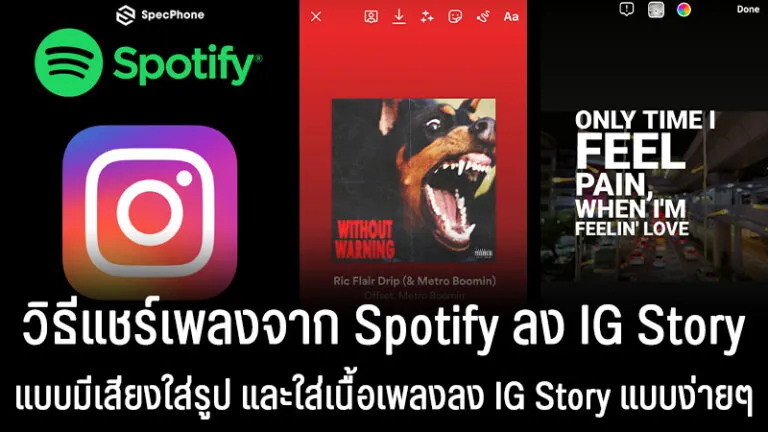
วิธีแชร์เพลง Spotify ลง IG Story แบบมีเสียงใส่รูปพื้นหลังหรือวิดีโอ และวิธีใส่เนื้อเพลงลง IG Story
ชนใดไม่มีดนตรีกาล ใน**เป็นคนชอบกลนัก จากบทประพันธ์คำแปลที่แปลจาก The Merchant of Veniceของ William Shakespeare ที่แปลโดยร.6 ก็คงจะปฏิเสธไม่ได้จริงๆ ว่าเสียงของดนตรีนั้นเป็นสิ่งที่ช่วยทั้งบำบัดจิตใจ และยังเป็นเพื่อนยามเหงาหรือจะมีความสุขได้ทุกอารมณ์ในชีวิตของเราเลย ถึงแม้ว่าบางคนจะไม่ได้ติดเพลงถึงขนาดที่ต้องฟังตลอดเวลา แต่อย่างน้อยก็เชื่อว่าต้องมีเพลงสักหนึ่งเพลงที่อยู่ในใจ และนึกถึงเมื่อไหร่ก็จะเปิดเพลงนั้นฟังอยู่เสมอ เกริ่นมาซะยาวแต่ที่จะพูดถึงจริงๆ ก็คือการที่เราชอบเพลงอะไรสักหนึ่งเพลงในช่วงเวลานึง ไม่ว่าจะสุขหรือเศร้าแล้วอยากจะแชร์ออกไปยัง Social Media เผื่อว่าจะมีใครผ่านมาเห็น ไม่ก็อยากจะเก็บไปมู้ดของตัวเองระหว่างเวลานั้นอย่างการแชร์เพลงลง IG Story ในยุคนี้ก็ถือว่าเป็นสิ่งที่ใครหลายคนมักจะทำกัน ซึ่งแอพที่สามารถแชร์ลง IG Story ได้แบบสวยๆ ก็คงจะหนีไม่พ้น Spotify ที่สามารถลงได้ทั้งเพลง จะเปลี่ยนพื้นหลังหรือใส่วิดีโอเข้าไปก็ยังได้ ส่วนใครที่อยากจะแชร์เนื้อเพลงลงไปด้วยก็คงต้องพึ่งบารมีจาก Apple Music หรือจากแอพ IG เองถึงจะทำได้ในตอนนี้ สำหรับใครที่ยังทำไม่เป็น วันนี้ทาง Specphone จะมาบอกวิธีแชร์เพลง Spotify ลง IG Story แบบมีเสียงใส่รูปพื้นหลังหรือใส่วิดีโอเข้าไปก็ได้ และวิธีใส่เนื้อเพลงลง IG Story แบบง่ายๆ ไปดูกันเลย
วิธีแชร์เพลง Spotify ลง IG Story แบบมีเสียงใส่รูปพื้นหลังหรือใส่วิดีโอ
สำหรับวิธีแชร์เพลง Spotify ลง IG Story นั้นต้องบอกก่อนว่าในตอนนี้ไม่สามารถแชร์เนื้อเพลงได้แล้ว หลังจากที่มีการเปิดปุ่มทดลองแชร์เนื้อเพลงได้ 5 บรรทัดไปเมื่อต้นปีที่ผ่านมา แต่ในตอนนี้ถ้าใครจะแชร์เนื้อเพลงจาก Spotify จะไม่มีปุ่มแชร์เนื้อเพลงแล้ว ไม่ว่าจะใช้ฟรีหรือ Premium ก็ตาม หรือถ้าใครยังคงมีอยู่ก็ถือว่าโชคดีไป แต่ถ้าใครไม่มีก็ไม่ต้องเสียใจไป เพราะเรามีวิธีอื่นที่จะแชร์เนื้อเพลงลง IG มาบอกด้วยเหมือนกันด้านล่างเลย ส่วนวิธีแชร์เพลง Spotify ไปลง IG Story แบบมีเสียงที่สามารถเปลี่ยนพื้นหลัง หรือใส่วิดีโอที่เป็น MV จาก Spotify มีวิธีทำดังนี้
- iOS: โหลดแอพ Spotify
- Android: โหลดแอพ Spotify
1. เข้าไปยังแอพ Spotify ก่อนเป็นอันดับแรก (ควรจะอัพเดทเป็นเวอร์ชันล่าสุดด้วย) จากนั้นให้ค้นหาเพลงที่ต้องการจะลงไปยัง IG Story ได้เลย ถ้าใครที่อยากจะลงเป็นวิดีโอก็ให้หาอันที่เป็น MV เท่านั้นนะ
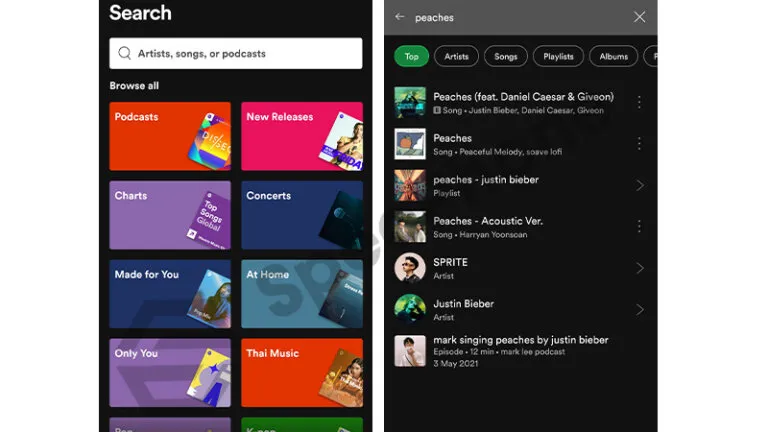
2. เมื่อกดเลือกเพลงได้แล้วก็ให้กดไปที่ปุ่มไอคอนแชร์ (ไอคอนของ iOS จะไม่เหมือนกับ Android แต่อยู่ตำแหน่งเดียวกัน) และเลือกแชร์ไปยัง Instagram หรือถ้าจะแชร์เป็นพื้นหลังวิดีโอก็กดที่ปุ่มเดียวกันนี้เลย
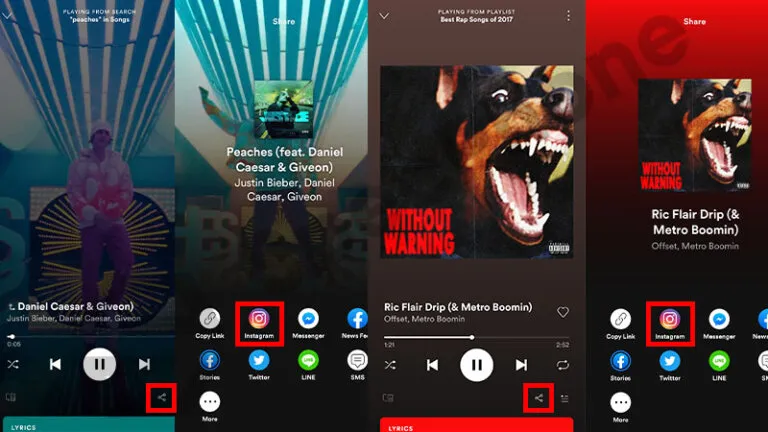
3. เมื่อกดแชร์เพลง Spotify ลง IG Story ไปเรียบร้อยแล้วเราจะได้เป็นไฟล์ภาพบน IG Story หรือถ้าใครแชร์พื้นหลังเป็นวิดีโอก็จะเป็นเหมือนกับที่ดูบน Spotify เลย หลังจากที่แชร์ไปแล้วให้เรากดเซฟ Story IG ไปก่อน 1 ครั้งลงในมือถือไว้ก่อน หรือถ้าใครอยากจะเปลี่ยนพื้นหลังก็สามารถทำได้ในขั้นตอนนี้เลย ก่อนที่จะเซฟลงไว้บนเครื่อง
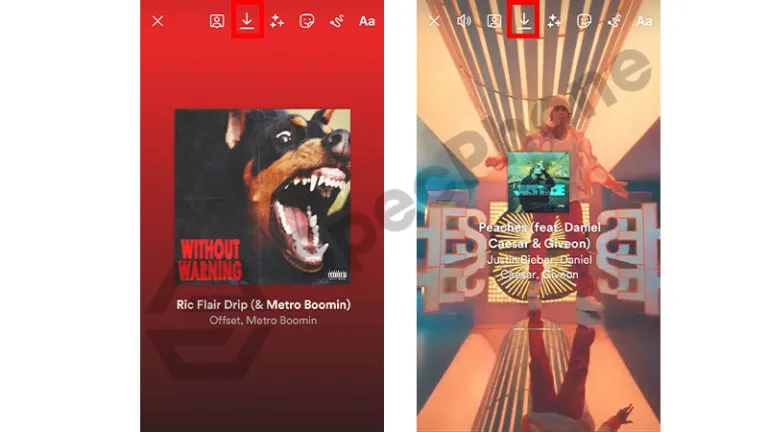
4. เมื่อเซฟรูปหรือวิดีโอที่กดแชร์มาเรียบร้อยแล้ว เราก็ค่อยเข้าไปสร้าง IG Story ใหม่อีกครั้งและเลือกรูปภาพ หรือวิดีโอที่กดเซฟไว้ก่อนหน้านี้ลงมาบน Story จากนั้นให้กดไปยังปุ่มเพิ่มสติกเกอร์ (ตามรูป) และเลือกเมนู “Music”
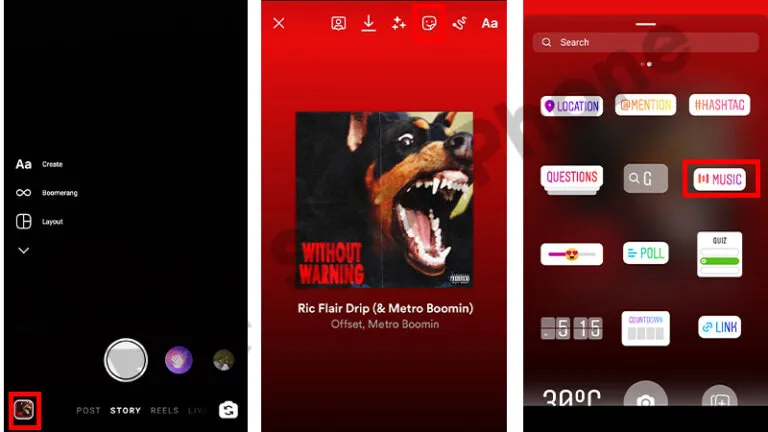
5. หลังจากที่กดเพิ่มเพลงแล้ว ก็ให้ทำการค้นหาเพลงที่ตรงกับภาพที่เราได้แชร์มาจาก Spotify เพื่อเพิ่มเสียงลงไปใน IG Story ซึ่งในขั้นตอนนี้เราสามารถใส่เนื้อเพลงลงไปได้เลยเช่นกัน หรือว่าถ้าอยากได้แค่เฉพาะเสียงอย่างเดียว ก็ให้เลือกรูปแบบการเล่นเพลงเป็นแบบอื่นตรงแถบตัวเลือกด้านล่าง ส่วนใครที่อยากจะได้แค่รูปอย่างเดียว ก็ให้เลื่อนแถบเพลงไปที่ขอบ Story ก็จะสามารถแชร์เพลง Spotify ลง IG Story ได้แบบสวยๆ แล้ว
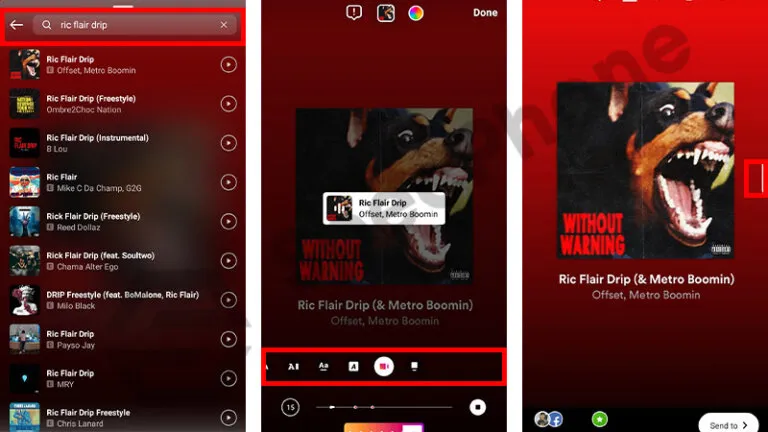
**ทั้งนี้ทั้งนั้น Joox สามารถแชร์เพลงแบบมีเสียงลง IG Story ได้เลยในทันทีเพียงแค่กดแชร์ไปยัง IG Story เท่านั้น**
วิธีใส่เนื้อเพลงลง IG Story
สำหรับการใส่เนื้อเพลงลง IG Story นั้นจะสามารถทำได้อยู่สองแบบหลักๆ นั่นก็คือแชร์มาจาก Apple Music กับกดเลือกเพลงจากแอพ IG โดยตรงได้เลยเหมือนกับขั้นตอนที่ 5 จากด้านบน ก็คือให้เราใส่ภาพหรือเนื้อหาวิดีโอของตัวเองลงไปยัง Story IG ก่อน หลังจากนั้นก็ให้กดไปที่ปุ่มเพิ่มสติกเกอร์แล้วเลือกเมนู “Music” และทำการค้นหาเพลงที่อยากจะใส่ลงไป เสร็จแล้วก็เลือกเนื้อเพลงในส่วนที่ต้องการ สามารถปรับเปลี่ยนเวลาได้ 5-15 วินาที และเลือกรูปแบบของเนื้อเพลงที่จะขึ้นมาได้ด้วย ส่วนการแชร์เนื้อเพลงจาก Apple Music มีวิธีทำดังนี้
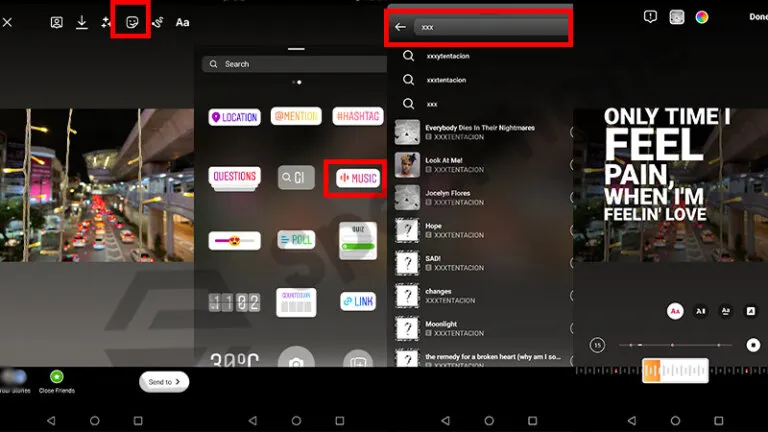
1. เข้าไปยังแอพ Apple Music และเลือกเพลงที่ต้องการจะแชร์เนื้อเพลงไปยัง IG Story จากนั้นให้กดไปที่ปุ่มตัวเลือก (จุด 3 จุด) แล้วเลือกเมนู “Share Lyrics…”
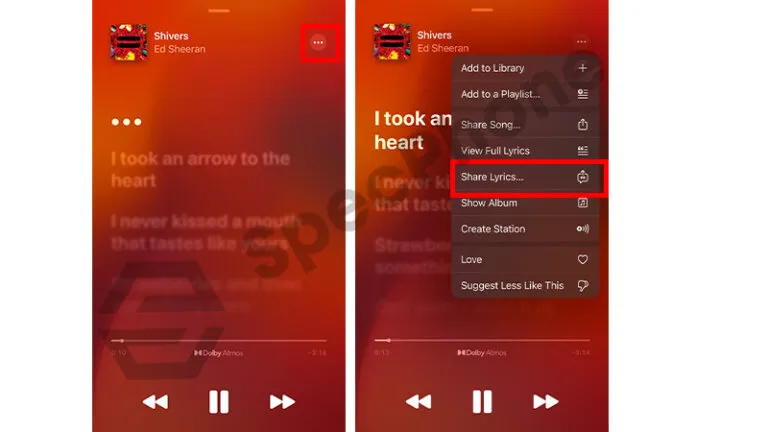
2. เมื่อกดเข้ามาแล้วเราจะสามารถเลือกเนื้อเพลงที่ต้องการจากหน้านี้ได้เลย หลังจากที่เลือกได้แล้วก็กดแชร์ไปที่ Instagram และกด Open Instagram เมื่อมี Pop up ขึ้นมา (ตามรูป) เพียงเท่านี้ก็จะสามารถแชร์เนื้อเพลงจาก Apple Music ไปยัง IG Story ได้แล้วง่ายมากๆ
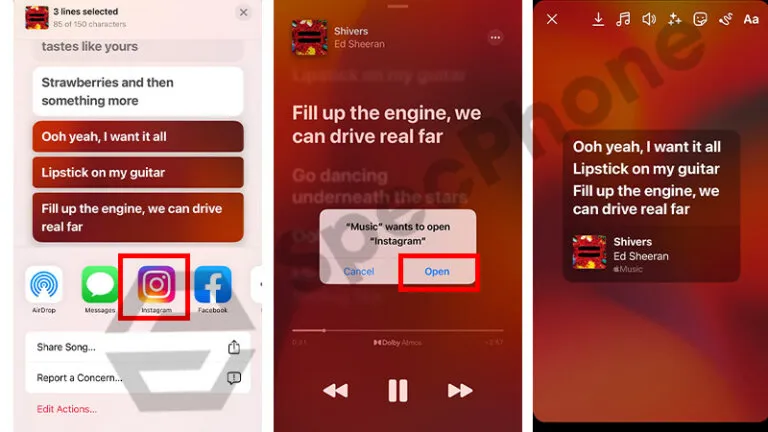
แล้วทั้งหมดนี้ก็เป็นวิธีแชร์เพลง Spotify ลง IG Story แบบทำให้มีเสียงหรือจะเปลี่ยนพื้นหลังก็ทำได้ง่ายๆ พร้อมกับวิธีใส่เนื้อเพลงลง IG Story ที่เราได้นำมาฝากกันในวันนี้ ถึงแม้ว่าการแชร์จาก IG นั้นจะง่ายกว่าเยอะมากๆ รวมไปถึงคนที่ใช้ Joox ก็สามารถแชร์ไปได้เลยเช่นกัน ส่วนคนที่ใช้งาน Spotify และมีปุ่มแชร์เพลงพร้อมกับมีเสียงอยู่แล้วก็สามารถทำได้ง่ายๆ เพียงแค่กดแชร์ลงไปได้ยัง IG Story ก็ทำได้แล้ว ไม่ต้องมานั่งเซฟรูปให้เสียเวลา แต่ก็ไม่ใช้ว่าจะทำได้ทุกคน เพราะว่าทางทีมงานได้ลองเปิดจากหลายๆ เครื่องก็ไม่มีใครสามารถแชร์แบบมีเสียงหรือแชร์เนื้อเพลงจาก Spotify ได้เหมือนแต่ก่อนแล้วเช่นกัน ใครที่ไม่มีปุ่มแชร์ก็สามารถทำตามวิธีที่บอกกันได้เลยไม่ยากอย่างที่คิด แล้วถ้ามีเรื่องไหนน่าสนใจอีก เราก็จะเอามาฝากกันอีกเรื่อยๆ เลยนะครับ
บทความที่เกี่ยวข้อง
- วิธีค้นหาเพลงด้วยเสียงจาก Google อยากหาเพลงในหัวก็แค่ฮัมเพลงหรือผิวปากก็หาเจอแล้ว
- 10 แอพฟังเพลงบน iOS Android ที่ดีที่สุดในตอนนี้! ฟังเพลงไทย จีน และสากลได้ตลอด 24 ชม.
- 5 แอพโหลดเพลงไว้ฟังแบบออฟไลน์ ฟังได้ทุกที่ทุกเวลา ไม่ต้องใช้เน็ตก็ฟังได้
- แนะนำ 7 แอพอัดเสียงร้องเพลงอัดเสียงบนมือถือได้ทุกที่ทุกเวลาบน iOS และ Android
- 10 แอพอัดหน้าจอพร้อมเสียงภายในเกมได้เลย ไม่มีเสียงรบกวนให้รำคาญใจบน iOS และ Android
